Comment réparer l'écran noir de YouTube? | 5 solutions réalisables
Téléchargeur vidéo Doremi
4.9 sur 5
- pour Windows 10/8/7
- pour macOS 10.13+
- Pour Android
Téléchargeur vidéo Doremi
4.9 sur 5
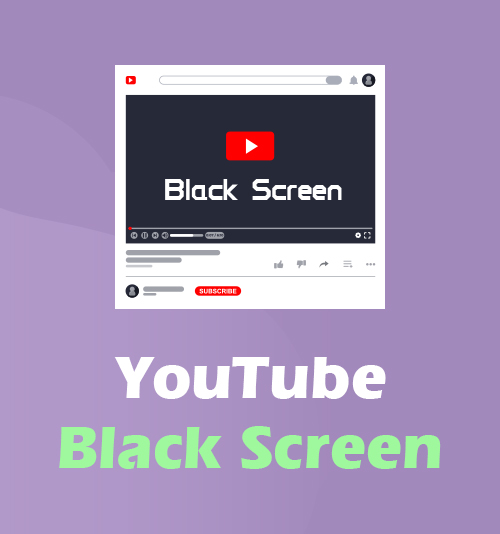
De nos jours, YouTube devient de plus en plus courant dans la vie quotidienne des gens modernes. Surtout pour les jeunes générations, ils n'ont peut-être pas de télévision par câble à la maison, mais tant qu'ils ont un ordinateur ou une tablette avec eux, YouTube est toujours le premier choix lorsqu'ils ont besoin de regarder quelque chose pour s'amuser.
Le contenu riche sur YouTube peut répondre à divers besoins, tels que des émissions de télévision, des films, des émissions en direct, etc. Par conséquent, ce n'est pas très agréable lorsque vous obtenez un Écran noir YouTube tout en le regardant.
Cet article vise à vous expliquer comment réparer l'écran noir de YouTube. Lorsque les vidéos YouTube sont noires, vous pouvez faire quelque chose pour les faire jouer au lieu d'attendre simplement la récupération par elles-mêmes.
- Partie 1. Pourquoi un écran noir YouTube se produit-il?
- Partie 2. Comment réparer l'écran noir de YouTube?
- Solution 1. Actualiser le navigateur Web
- Solution 2. Désactiver les extensions de navigateur
- Solution 3. Déconnectez-vous de votre compte
- Solution 4. Vérifiez votre connection internet
- Solution 5. Essayez un autre navigateur
- Partie 3. Empêcher l'écran noir de YouTube à l'aide d'un téléchargeur vidéo
Partie 1. Pourquoi un écran noir YouTube se produit-il?
Un écran noir YouTube se produit lorsque le chargement de la vidéo échoue. Cela dépend de deux raisons: soit le problème survient de votre côté, soit YouTube lui-même et votre fournisseur d'accès Internet ont des problèmes. Vous pouvez dépanner de votre côté pour voir quel est le problème spécifique. Si le problème a eu lieu à cause de YouTube lui-même, vous ne pouvez pas faire grand-chose. Mais dans ce cas, vous n'êtes pas le seul à avoir un écran noir sur YouTube. Vous pouvez trouver les rapports d'autres personnes sur les sites de réseaux sociaux concernant le problème.
Partie 2. Comment réparer l'écran noir de YouTube?
Si le problème ne provient pas du site YouTube, vérifiez les solutions suivantes pour le résoudre de votre côté.
Solution 1. Actualisez le navigateur Web
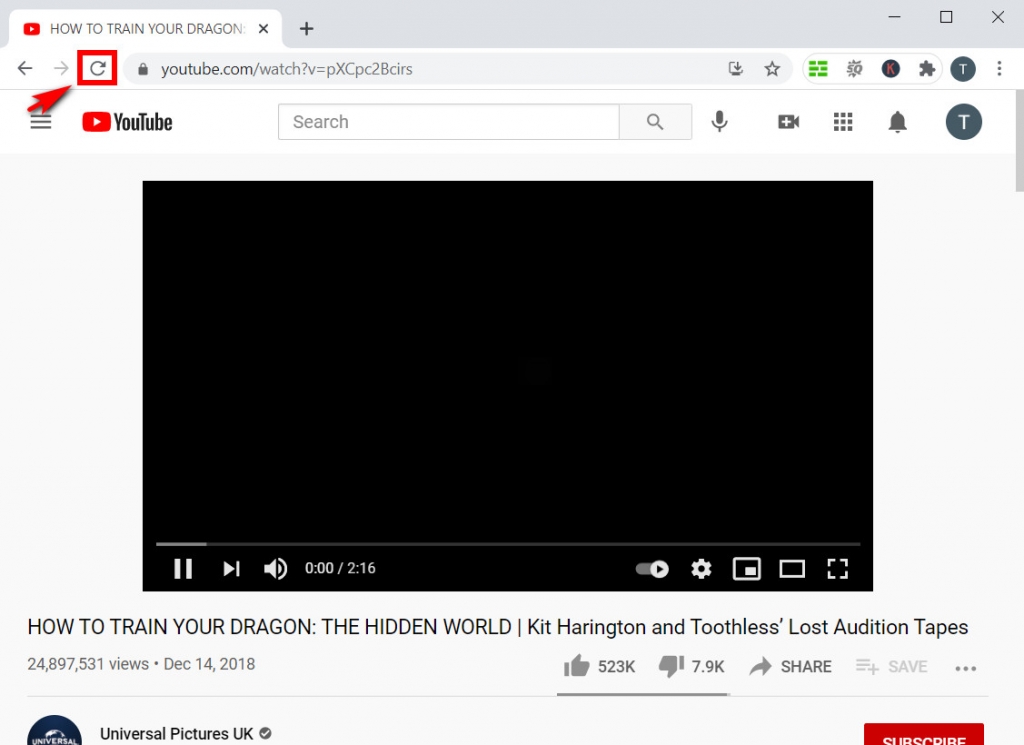
Parfois, l'écran noir de YouTube peut être automatiquement corrigé en actualisant la page Web. C'est le moyen le plus simple de recharger la vidéo. Dans ce cas, le problème se produit sur votre navigateur. Si l'écran noir persiste, vous pouvez cliquer avec le bouton droit de la souris sur la page Web, puis sélectionner «Inspecter» dans le menu. Déplacez votre souris sur l'icône d'actualisation, puis cliquez à nouveau avec le bouton droit de la souris. Vous verrez l'option «Vider le cache et recharger dur». Cliquez dessus pour actualiser complètement votre page Web. Après cela, revenez à la page vidéo YouTube pour voir si l'écran noir disparaît.
Solution 2. Désactivez les extensions de navigateur
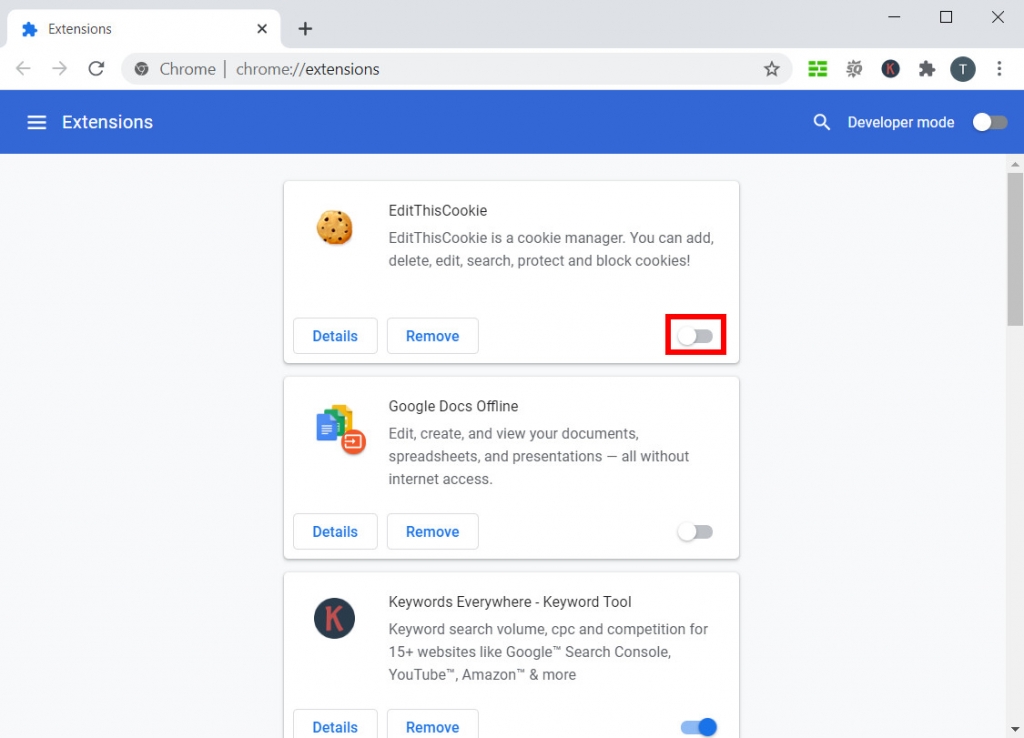
Si vous avez beaucoup de plug-ins sur votre navigateur, cela influencera le chargement de la vidéo sur YouTube. En effet, certaines extensions de navigateur peuvent vous donner des raccourcis lorsque vous surfez sur Internet. Cependant, ils pourraient ralentir votre navigateur. Par exemple, l'extension de blocage de publicités pose des problèmes de chargement sur de nombreux sites Web, y compris YouTube.
Pour désactiver les extensions de votre navigateur, en utilisant Google Chrome comme exemple, cliquez sur l'icône de menu dans le coin supérieur droit, puis sélectionnez "Paramètres". Vous verrez l'onglet «Extensions» dans le menu de droite. Cliquez dessus pour voir tous vos plug-ins.
Vous pouvez activer chaque extension dans le coin inférieur droit. Après cela, rechargez votre page vidéo YouTube pour voir si le problème a été résolu.
Solution 3. Déconnectez-vous de votre compte
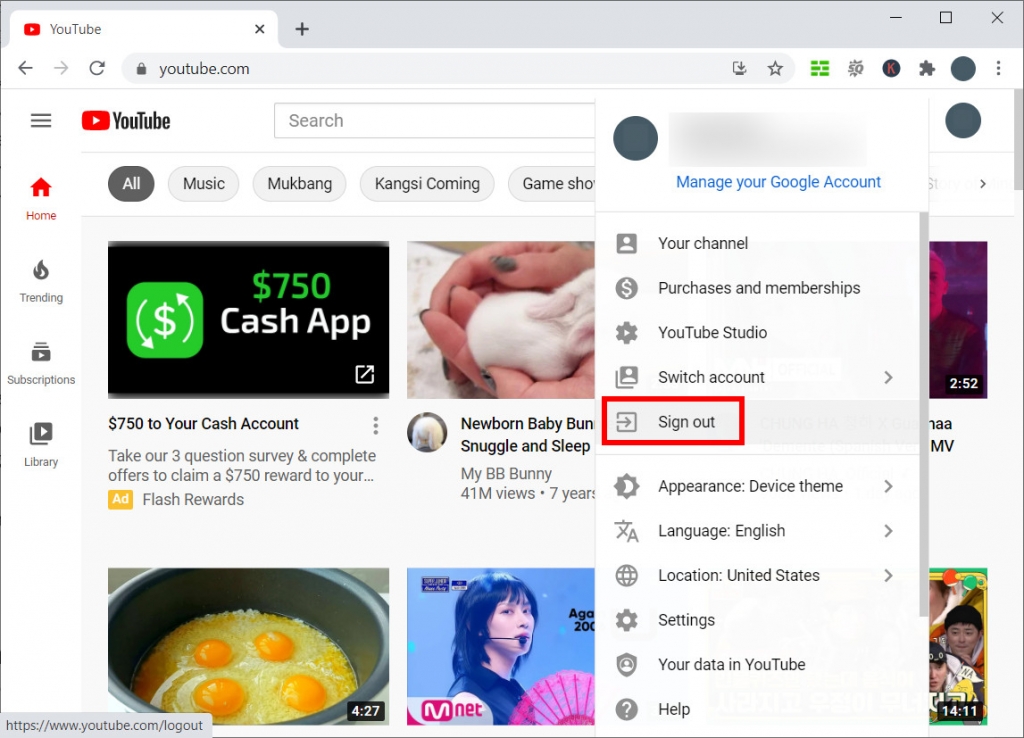
Une erreur d'état de connexion peut également provoquer l'écran noir des vidéos YouTube. La déconnexion de votre compte actuel peut vous aider.
Cliquez sur le profil du compte dans le coin supérieur droit du site Web YouTube, puis sélectionnez «Déconnexion» dans le menu. Après cela, revenez à la page vidéo que vous aviez l'habitude de regarder. Assurez-vous que l'écran noir ne se produit plus. Veuillez noter que si votre compte n'est pas connecté, YouTube n'enregistrera aucun de vos historiques de regard. Vous ne pouvez donc pas trouver la vidéo dans votre liste d'historique.
Lire la suite: Comment effacer l'historique YouTube? [3 méthodes pratiques]
Solution 4. Vérifiez votre connexion Internet

L'une des raisons les plus courantes de l'écran noir de YouTube est le problème de connexion Internet. Si votre appareil ne peut pas se connecter au serveur YouTube, la vidéo ne peut pas se charger, ce qui entraînera un écran noir.
Vérifiez votre accès Internet dans les paramètres système. Assurez-vous que votre Wi-Fi est sécurisé et ne se connecte pas à des appareils inconnus. Parfois, la vidéo YouTube peut avoir des restrictions d'emplacement de lecture. Vous devrez peut-être activer ou désactiver votre proxy VPN pour réparer l'écran noir.
Solution 5. Essayez un autre navigateur
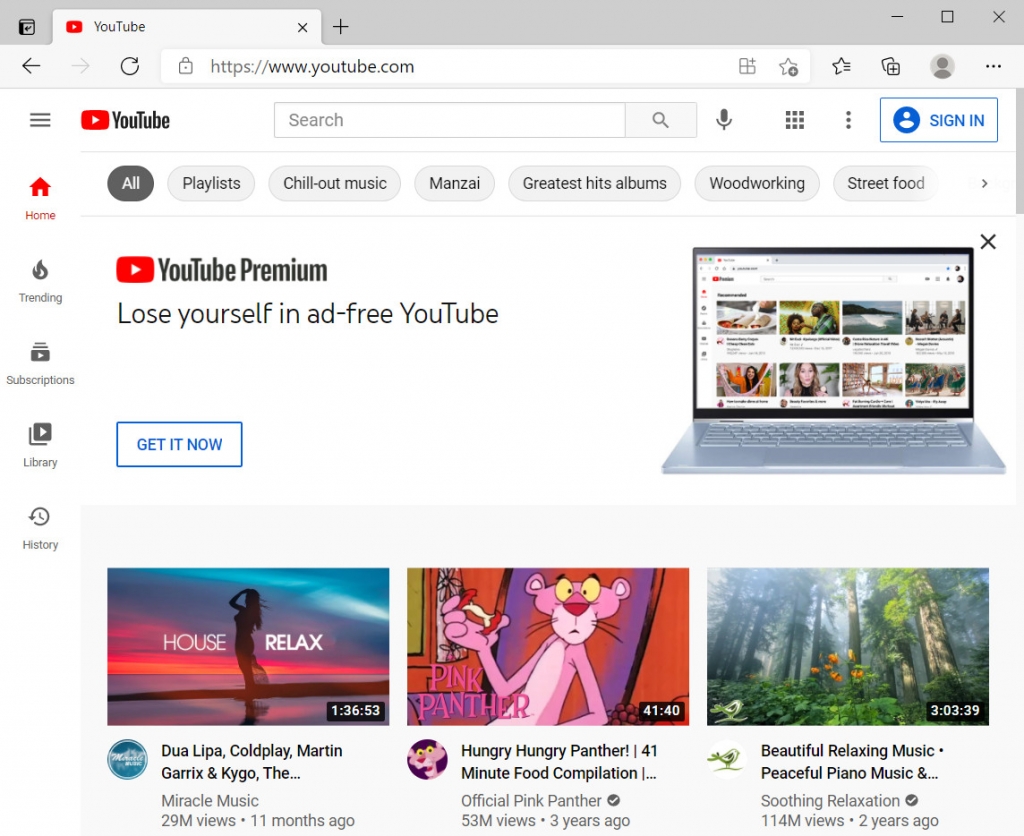
L'utilisation d'un autre navigateur peut être une méthode efficace lorsque vous ne savez pas ce qui se passe dans votre navigateur actuel. Pour les utilisateurs de Mac, si Google Chrome ne fonctionne pas correctement, Safari est toujours un bon choix. Firefox, Microsoft Edge peuvent également être des alternatives dans ce cas. Différents plug-ins, lecteurs flash et configurations feront que les navigateurs fonctionneront différemment. Par conséquent, si vous avez un écran noir YouTube sur Chrome, vous risquez de ne pas avoir le même problème sur Firefox.
Partie 3. Empêcher l'écran noir de YouTube à l'aide d'un téléchargeur vidéo
Existe-t-il un moyen de regarder des vidéos YouTube sans se soucier de l'écran noir?
Oui. Utiliser un téléchargeur vidéo pour regarder YouTube hors ligne est un raccourci. La surveillance hors ligne peut empêcher l'erreur de chargement, le problème de connexion Internet, le problème de non-réponse du serveur, etc. Si vous cherchez une aide formidable, Doremi Video Downloader Pro pourrait être le bon choix.
Téléchargeur vidéo Doremi
Téléchargez des vidéos HD à partir de plus de 1,000 sites
- pour Windows 10/8/7
- pour macOS 10.13+
- Pour Android
Doremi Video Downloader Pro prend en charge les téléchargements de vidéos à partir de 1,000+ sites Web, y compris YouTube. Pour télécharger des vidéos YouTube, il vous suffit de copier et coller l'URL de la vidéo dans le programme, puis il recherchera toutes les options de téléchargement disponibles pour vous. Vous pouvez télécharger la vidéo au format MP3 ou MP4 et choisissez la résolution que vous aimez.
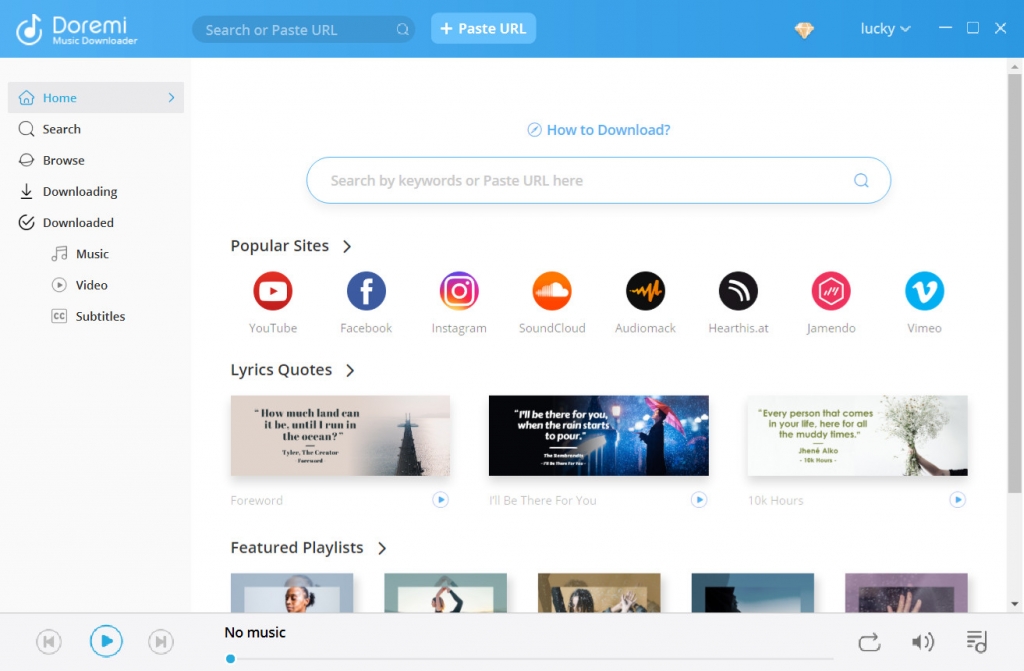
Avec la Vitesse de téléchargement 3 fois plus rapide, vous n'avez pas besoin d'attendre des heures pour télécharger une vidéo YouTube. De plus, vous pouvez télécharger plusieurs vidéos à la fois en collant différentes URL ensemble. Si votre cible est une playlist YouTube, le téléchargement par lots La fonction vous fera gagner autant de temps que possible.
Une fois la tâche de téléchargement terminée, vous pouvez profiter de la vidéo dans votre dossier local.
Conclusion
Que pouvez-vous faire si les vidéos YouTube sont noires?
Après avoir lu cet article, je pense que vous trouvez déjà des moyens de dépanner l'écran noir de YouTube. Actualisez la page, redémarrez le navigateur, désactivez les extensions… Parfois, vous n'avez pas besoin d'essayer toutes les méthodes, et vous avez juste besoin de celle qui pourrait résoudre votre problème.
Téléchargeur vidéo Doremi
Téléchargez des vidéos HD à partir de plus de 1,000 sites
- pour Windows 10/8/7
- pour macOS 10.13+
- Pour Android
Pendant ce temps, utiliser Doremi Video Downloader Pro est un autre moyen. Télécharger des vidéos YouTube et les regarder hors ligne pourrait éviter la plupart des problèmes liés à Internet. Doremi Video Downloader possède également de nombreuses fonctionnalités exceptionnelles. Installons-le et explorons!
Articles Relatifs
- Les moyens de réparer YouTube continuent de planter une erreur pour toutes les plates-formes
- Comment regarder des vidéos soumises à une limite d'âge sur YouTube [100% Work]
- YouTube lent | Comment y remédier et profiter du visionnage de YouTube
- Correction de la lecture automatique de YouTube ne fonctionnant pas avec 8 méthodes utiles
- Top 5 des solutions à l'erreur de serveur interne YouTube 500
- Méthodes simples pour rechercher et regarder des vidéos YouTube supprimées
- [Corrigé] Comment activer facilement les longues vidéos sur YouTube
- Correction de l'erreur YouTube 400 sur Chrome et Android [Best Guide]
- Le filtre de recherche YouTube ne fonctionne pas? Correctifs 100% réalisables
- Comment débloquer facilement des vidéos YouTube? [Guide mis à jour]
Ces sujets pourraient également vous intéresser